Kattavat ohjeet videon tallentamiseen Android-näytöltä
Jos sinulla on vaikeuksia lähettää videoita teknisistä syistä, se on hyvä idea kaappaa Android-video. Tällä menetelmällä voit luoda poikkeuksellista sisältöä, kuten opetusohjelmia, mobiilipelejä ja muuta. Saatat ihmetellä, miksi sinun täytyy tallentaa video, joka sinulla on, koska se on jo tallennettu laitteellesi. Muutamia järkeviä syitä ovat se, että voit hallita videon näytön suuntaa ja pituutta tallennuksella tai paremmin sanottuna näytön tallennuksella. Lisäksi, jos haluat näyttää vain joitain tiettyjä kohtauksia videosta, voit tallentaa ne näytöltä sujuvaa jakamista varten. Toisaalta, riippumatta syistä, joita sinulla on mielessäsi, tämä artikkeli auttaa sinua silti oppimaan videoiden tallentamisen Androidilla. Viiveen lyhentämiseksi aloitetaan lukemalla tämä koko sisältö.
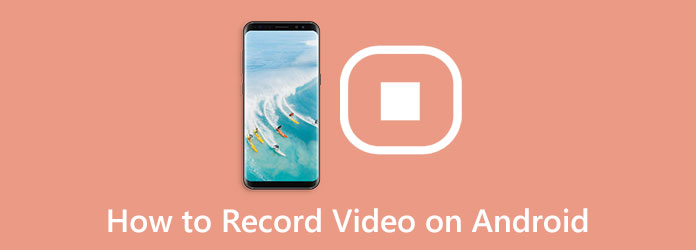
Osa 1. Videon tallentaminen Androidilla oletusarvoisesti
Android-puhelimesi säätöjen avulla voit tallentaa tarvitsemasi videon. Oletetaan, että ystäväsi lähetti sinulle videon, jota et voi jostain syystä ladata. Siinä tapauksessa paras ensimmäinen ratkaisu, jonka voit tehdä, on tallentaa video Android-näytöltä oletustavalla. Lähes kaikissa Android-puhelimissa ja -tableteissa on sisäänrakennetut näytön tallentimet, joita käyttäjät käyttävät. Tämä sisäänrakennettu ominaisuus voi kaapata paitsi näytön, myös järjestelmän äänen ja käyttäjän äänen ottamalla käyttöön työkalun mikrofoniominaisuuden. Tämän työkalun avulla video-opetusohjelmien luominen Androidilla on helpottunut käyttäjille. Katsotaan siis ohjeet, joiden avulla voit tallentaa videon Android-puhelimen sisäänrakennetun näytön tallentimen avulla.
Vaihe 1Lisää se Control Accessiin
Aluksi sinun on varmistettava, että näytön tallennustyökalu näkyy puhelimesi lisätyille ohjauskeskus. Jos ei, sinun on lisättävä se pyyhkäisemällä näyttöä alas. Napauta sitten muokata vaihtoehto, jossa on kynäkuvake näytön yläosassa. Vedä sen jälkeen Screen Recorder Lisää toimintoja -osiosta kohtaan Lisätyt toiminnot osio. Nyt voit jatkaa Android-videon kaappaamiseen.
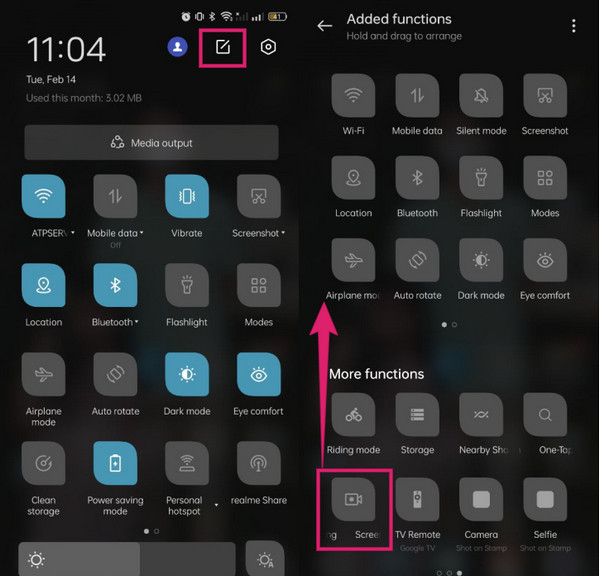
Vaihe 2Aloita tallennus
Ennen kuin aloitat tallennuksen, voit mukauttaa esiasetuksia napauttamalla ja pitämällä työkalua painettuna päästäksesi asetuksiin. Kun olet valmis, voit napauttaa ennätys -painiketta aloittaaksesi tallennus ja käynnistä sitten video, jonka haluat tallentaa.
Vaihe 3Muokkaa ja tallenna tallennettu video
Napauta stop -painiketta, kun olet lopettanut tallennuksen. Avaa sitten tallennettu video ja napauta muokata -välilehti näytön alareunassa. Napauta seuraavalla sivulla muokkausvalintoja, joita haluat käyttää, ja napauta Säästä painiketta.
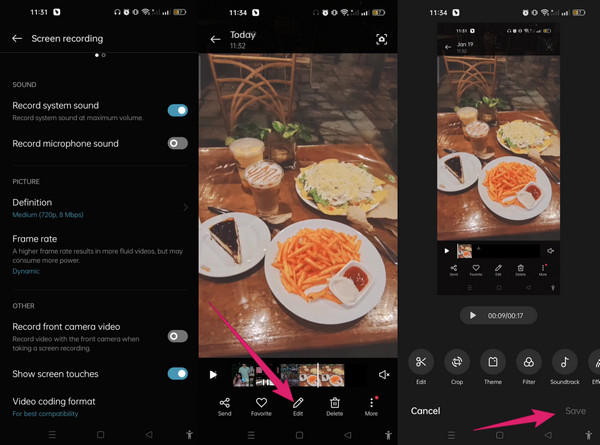
Osa 2. Videon tallentaminen Androidilla kolmannen osapuolen työkalulla
Oletetaan, että haluat käyttää kolmannen osapuolen työkalua. Siinä tapauksessa paras sovellus videon tallentamiseen Androidilla on Tipard Screen Capture. Se on monen tyyppinen tallennusohjelmisto, joka on saatavana Mac- ja Windows-käyttöjärjestelmissä. Sen tarjoamat tallentimet ovat videonauhuri, pelitallennin, ääninauhuri, verkkokameranauhuri, ikkunanauhuri ja puhelintallennin iOS- ja Android-laitteille. Lisäksi sen Android-tallentimella voit tallentaa puhelimesi koko näytön sekä sen järjestelmä- ja äänentoiston erinomaisella laadulla. Itse asiassa sen tuottaman tuotannon laatu hämmästyttää sinut varmasti. Tämän työkalun avulla voit myös mukauttaa tulostesi muotoa, kehysnopeutta, laatua ja resoluutiota mieltymystesi mukaan.
Lisäksi, jos mietit, kuinka tämä puhelintallennin voi tallentaa videota Android-näytöltä, eli näytön peilaussovelluksen kautta. FoneLab peili, siinä on kaksi tapaa, joilla voit yhdistää Androidisi siihen. Riippumatta tavoista, joita käytät tähän tehtävään, saat sen varmasti helposti tehtyä, sillä siinä on erittäin intuitiivinen käyttöliittymä. Tämän lisäksi voit myös varmistaa turvallisen ja sujuvan prosessin, koska tämän tallennusohjelmiston mukana tulee laitteistokiihdytys. Siten tässä on täydelliset ohjeet tämän ohjelmiston käyttämiseen Androidissa.
Vaihe 1Asenna ohjelmisto ja sovellus
Aluksi sinun on ladattava ja asennettava Tipard Screen Capture tietokoneellesi napsauttamalla Lataa painiketta alla. Asenna samalla Android-puhelimeesi myös FoneLab Mirror -sovellus, joka sinun on ladattava Play Kaupasta.
Vaihe 2Käytä puhelimen tallenninta
Näin voit tallentaa videota Androidilla mainittujen työkalujen asentamisen jälkeen. Käynnistä ohjelmisto tietokoneellasi ja napsauta Puhelin vaihtoehto tallentimien joukossa. Valitse sitten seuraavassa ikkunassa Android-vaihtoehto. Huomaa, että puhelimesi ja tietokoneesi on yhdistettävä yhteen WiFi-verkkoon.
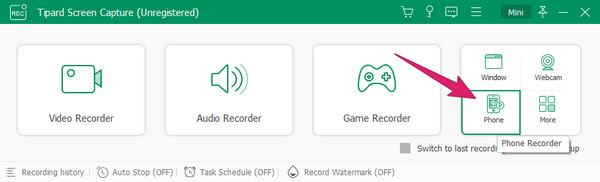
Vaihe 3Liitä laitteet
Käynnistä nyt peilaussovellus Android-laitteellasi. Valitse sitten vaihtoehdoista yhdistää se ohjelmistoon, kuten Tunnista, PIN-koodi, ja QR koodi. Tällä kertaa valitaan Havaita. Napauta nyt Haku palkkia ja napauta sitten näytöllä havaitun työpöydän nimeä. Sen jälkeen näkyviin tulee kehote, jossa sinun täytyy napauttaa ALOITA NYT painiketta.
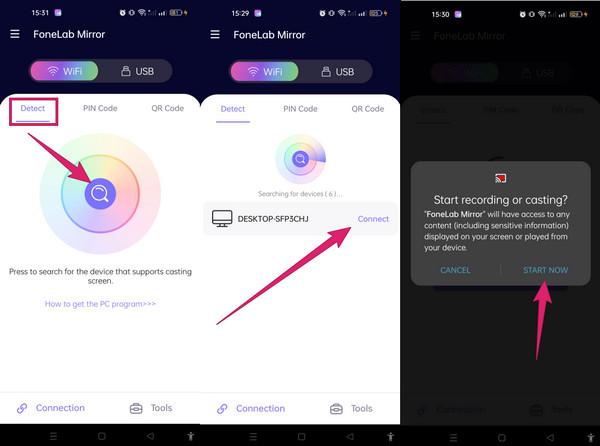
Vaihe 4Aloita tallennus
Kun puhelin on yhdistetty, voit aloittaa videon tallentamisen Android-näytöltä. Napsauta tietokoneen näytössä ennätys -painiketta. Toista sitten video puhelimellasi sen tallentamiseksi. Voit myös käyttää tätä työkalua ota kuvakaappauksia Android-laitteellasi.
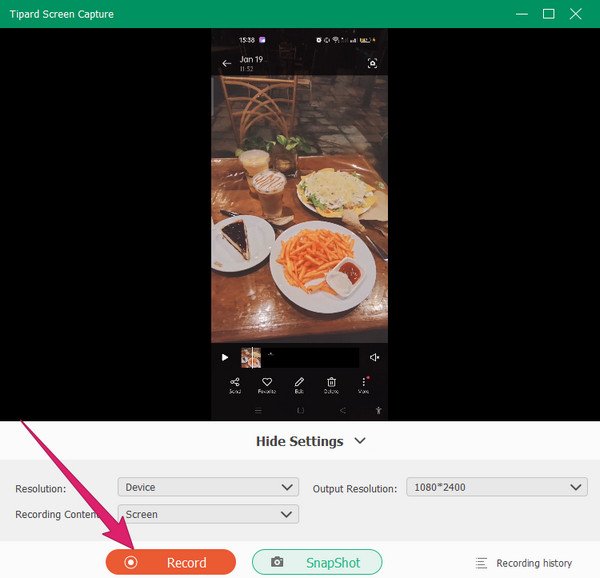
Vaihe 5Tallenna tallennus
Napsauta videon jälkeen stop -painiketta. Jatka sitten tallenteen tallentamista napsauttamalla valmis painiketta.
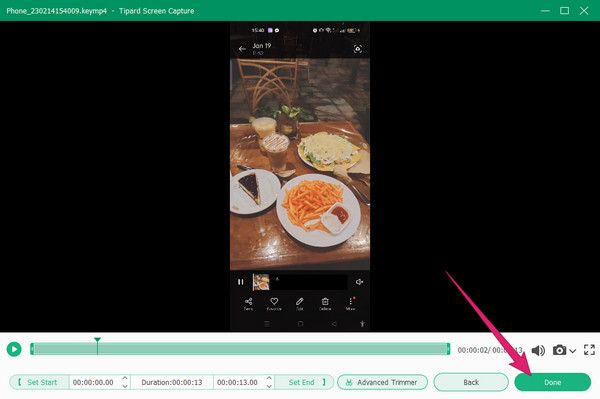
Osa 3. Usein kysytyt kysymykset videon tallentamisesta Androidilla
Voinko tallentaa minkä tahansa tyyppistä videota Androidilla?
Voit käyttää joko sisäänrakennettua työkalua tai kolmannen osapuolen työkalua, kuten Tipard Screen Capture. Nämä työkalut voivat tallentaa videota iPhoneen musiikin kanssa. Tehdäksesi tämän sinun on lähetettävä iPhonesi näyttöön parhaalla tallennusohjelmistolla. Ennen kuin aloitat tallennuksen, määritä äänijärjestelmä.
Mitä videomuotoa sisäänrakennettu näytön tallennin tuottaa?
Android-puhelimet tuottavat yleensä MP4-videoita. Tätä universaalia muotoa voidaan toistaa melkein kaikilla mediasoittimilla ja mobiililaitteilla.
Kuinka voin tehdä tallennetun videon WMV-muodossa Androidilla?
Koska Android tuottaa MP4-videot, tarvitset muunnossovelluksen muuttaaksesi ne muihin muotoihin, kuten WMV. Valitettavasti Android-puhelimissa ei ole sisäänrakennettua muuntajaa. Siksi sinun on hankittava kolmannen osapuolen sovellus tätä varten.
Yhteenveto
Tässä artikkelissa kerrotaan, miten tallentaa videota Android-puhelimella. Toivomme, että säilytät täältä oppimasi asiat ja käytät niitä videonäytön tallennustehtävässäsi. Lisäksi, jos haluat tutustua Tipard Screen Capture ja nähdä sen muut upeat ominaisuudet, älä epäröi hankkia se Windowsille ja Macille. Hämmästy sitten sen tehokkaista tallennustyökaluista ja sen hedelmien huippulaadusta.







